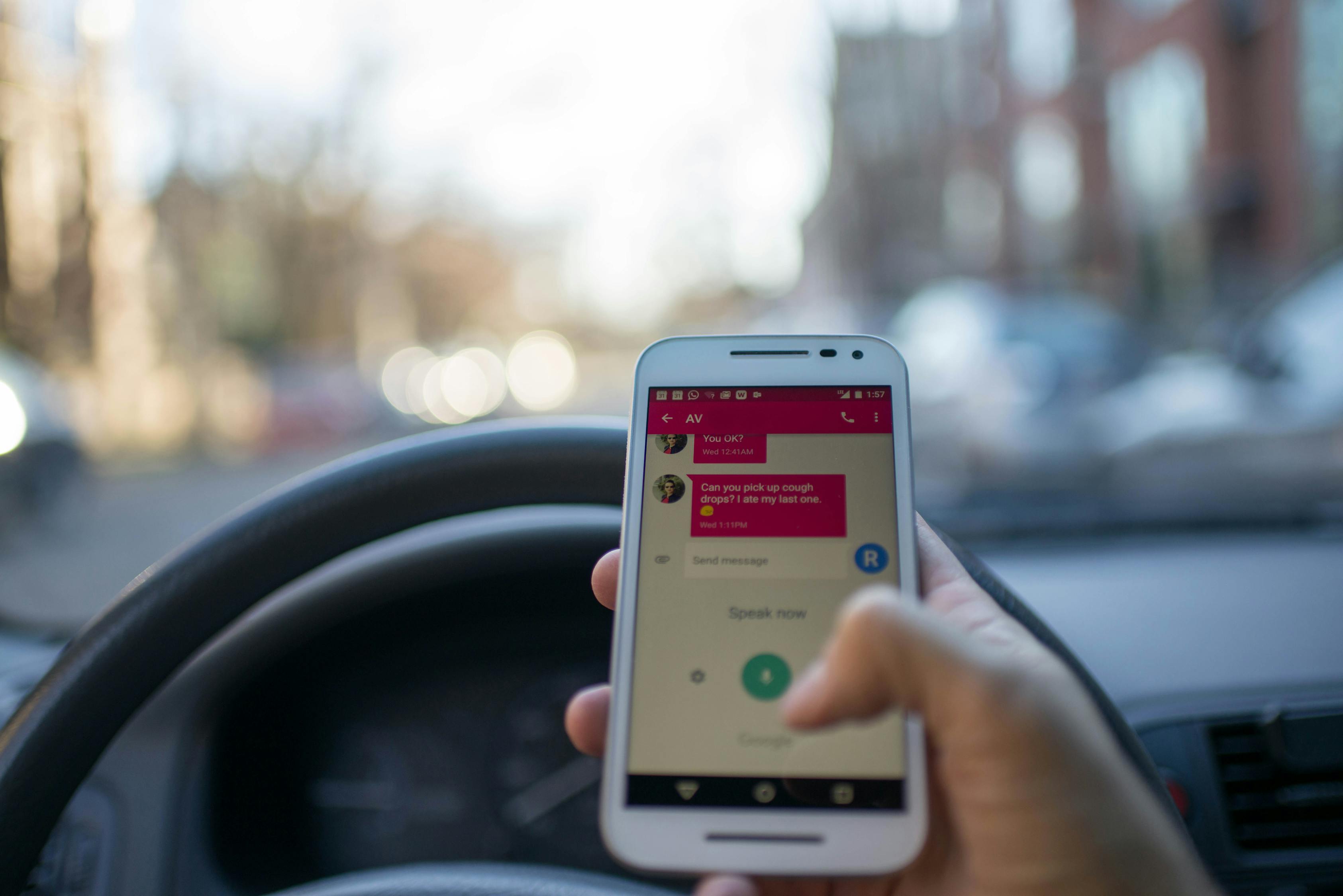随着智能手机技术的快速发展,用户对于手机系统自定义的需求也日益增加,刷机,作为解锁手机潜力的一种重要手段,备受不少手机爱好者的青睐,三星Galaxy Note(型号i9220)作为三星在2011年推出的首款大屏手写智能手机,至今仍有一批忠实粉丝活跃于各大论坛,那么如何为这款经典的设备刷入新的固件,以延长其使用寿命呢?本文将为您详细介绍i9220的刷机流程及需要注意的事项。
准备工作
了解风险:刷机是一项具有较高风险的操作,可能导致设备无法正常使用甚至“变砖”,在决定进行刷机之前,请确保充分了解相关风险。
备份数据:刷机前务必做好重要数据的备份工作,包括联系人、短信、照片等个人信息,以防万一。
下载所需工具和文件:根据你的需求选择合适的ROM版本(官方或第三方定制版),并下载Odin3刷机工具以及相应的驱动程序。
确保电量充足:为了防止在刷机过程中因电量耗尽而导致意外关机,建议保持手机电量至少50%以上。
操作步骤
1、安装驱动程序:将下载好的驱动文件解压后安装至电脑上,使电脑能够识别连接的i9220设备。

2、开启USB调试模式:进入手机设置 > 开发者选项 > 打开USB调试开关。(如果找不到开发者选项,请先进入关于手机 > 连续点击7次版本号来启用)
3、连接手机到电脑:使用原装USB线将手机连接至电脑,确保连接稳定且被正确识别。
4、启动Odin3软件:打开已下载的Odin3程序,此时应该会在ID:COM处显示蓝色或黄色提示,表示手机已成功连接。
5、加载固件文件:点击AP/PDA按钮,选择之前下载好的固件包(通常为.tar或.tar.md5格式),注意检查其他选项是否保持默认状态。

6、开始刷机:确认无误后,点击Start按钮开始刷机过程,请耐心等待,切勿断开连接或强行重启设备。
7、完成刷机:当Odin界面出现“Pass”字样并且手机自动重启时,即表示刷机成功。
注意事项
- 在整个刷机过程中,应尽量避免任何可能引起中断的行为,如接听电话、使用电脑等。
- 如果刷机失败导致设备无法正常启动,可以尝试进入Download Mode(下载模式)或Recovery Mode(恢复模式),使用Odin或其他工具重新刷入官方固件进行修复。

- 刷机后可能会遇到一些兼容性问题,如某些应用程序无法运行,此时可尝试清除缓存分区或重置设置。
- 不同版本的固件可能适用于不同的地区和运营商,刷机前请仔细核对信息,以免选错版本造成不必要的麻烦。
虽然刷机能够带来更多的自定义空间和新鲜体验,但同时也伴随着一定的风险,对于初次尝试刷机的朋友来说,建议先从官方提供的固件开始,逐步积累经验后再考虑尝试第三方定制ROM,希望每位爱好者都能在享受DIY乐趣的同时,保护好自己的爱机!